Jak zobrazit obrázky EXIF Data v systému Windows a MacOS

Chcete-li vyhledat další informace o pořízené fotografii, jako kdy přesně byla pořízena a na jakém fotoaparátu existuje Rychlý způsob, jak vyhledávat data EXIF v systémech Windows i MacOS.
Co je to EXIF Data?
Když pořizujete fotografii s fotoaparátem, samotný snímek není jediná věc, která je zaznamenána. Další informace jako datum, čas, model fotoaparátu a řada dalších nastavení fotoaparátu jsou také zachyceny a uloženy v souboru obrázku.
SOUVISEJÍCÍ: Co je to EXIF Data a jak ji mohu odstranit ze svých fotografií ?
Nastavení, jako je rychlost závěrky, clona, citlivost ISO, vyvážení bílé, ohnisková vzdálenost, umístění (pokud má fotoaparát GPS) a dokonce i typ objektivu (pokud používáte DSLR) ale jsou drženy skryté, pokud se na to záměrně nepřejete.
Zatímco můžete nainstalovat speciální aplikace třetích stran pro prohlížení dat EXIF, Windows a MacOS vám mohou poskytnout základní přehled a poskytnout potřebné informace, které hledáte. Zde je návod, jak to udělat.
Jak zobrazit data EXIF v systému Windows
Zobrazení dat EXIF v systému Windows je snadné. Stačí kliknout pravým tlačítkem myši na danou fotografii a zvolit "Vlastnosti".
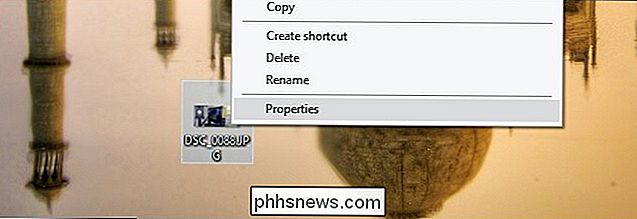
Klikněte na záložku "Podrobnosti" a přejděte dolů - uvidíte všechny informace o použitém fotoaparátu a nastavení, která byla pořízena .
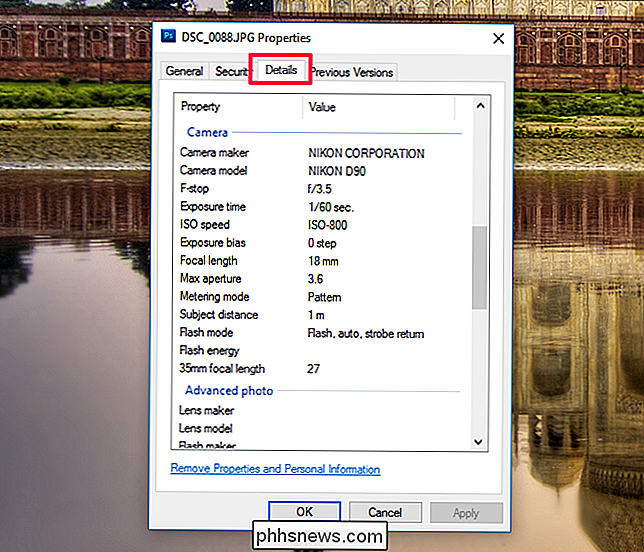
Jak zobrazit data EXIF pomocí náhledu v macOS
V aplikaci macOS otevřete fotografii v náhledu. Klepněte na "Nástroje" v horní části nabídky
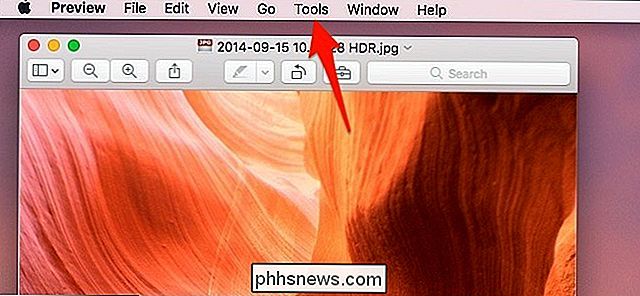
Odtud vyberte "Zobrazit inspektor"

Klikněte na kartu "Exif", pokud ještě není vybrána
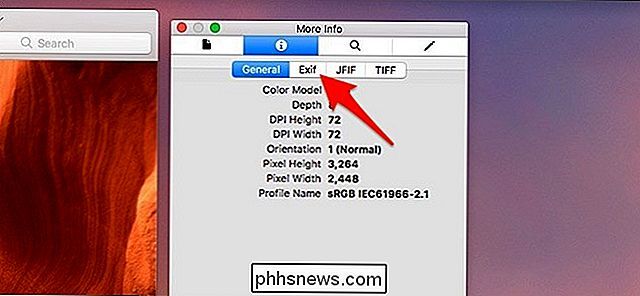
Pak uvidíte spoustu pokročilých informací o fotografii, včetně různých nastavení fotoaparátu, které byly použity. Dokonce vám to řekne, jestli byl použit blesk nebo ne. Nebudete vidět spoustu informací (nebo uvidíte obecné informace), pokud byla vaše fotografie pořízena na smartpone, ale u DSLR a dalších fotoaparátů uvidíte hodně. Dokonce můžete vidět sériové číslo těla fotoaparátu.
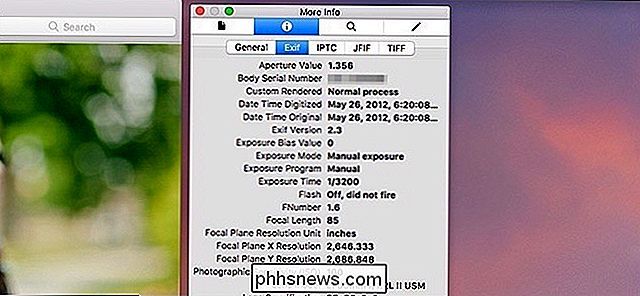
Odstranění dat EXIF z fotografií
S daty EXIF připojenými k fotografiím není opravdu špatná věc, ale existují některé případy, kdy byste si to možná nepřáli. Například možná sdílíte fotky s jinými lidmi a nechcete, aby věděli přesně, kde byla fotografie pořízena a kdy.
Podívejte se na náš průvodce odstraněním dat EXIF, který zahrnuje jak Windows, tak MacOS. Můžete to natočit v systému Windows a aplikace macOS může odstranit informace o GPS. Pokud chcete úplně vymazat data EXIF z aplikace macOS, budete potřebovat aplikaci jiného výrobce s názvem ImageOptim.
Pokud plánujete odeslat fotografie na web a sdílet je přes internet, hostující službu, jako je Imgur, která při nahrávání automaticky vymaže data EXIF z vašich fotek. Jiné weby, jako je Flickr, budou mít připojená data EXIF. Vždy je dobré zkontrolovat, zda vaše služba ukládá data EXIF před nahráním - nebo ji utřete, abyste byli na bezpečném místě.

Kdybyste si koupili Chromebook?
Když Chromebook poprvé narazil na scénu, nejsem si jistý, že by někdo mohl předvídat, jak populární se stanou. Přešli z velmi levných, příliš zjednodušených notebooků na legitimní stroje pro každodenní používání - v prvním čtvrtletí roku 2016 dokonce vynašli MacBooky. Pravá otázka, kterou většina lidí o Chromebooku má, je však: "Mohu žít uvnitř Chrome?

Jak součet čísel v různých tabulkách v LibreOffice Writer
LibreOffice Writer dokáže zpracovat některé z velmi základních nástrojů, které jsou součástí Calc (verze programu Microsoft Excel) s funkcí Tabulka. Chcete-li například shrnout obsah více buněk a umístit celkový počet do nové buňky, použijete stejný vzorec "= sum . Ale co když používáte více tabulek a potřebujete vložit matematické vzorce se vstupy z jedné tabulky a výsledky z jiné?



